6 geriausi būdai, kaip pataisyti darbalaukio foną sistemoje „Windows 11“.
Įvairios / / April 06, 2023
Ar jūsų „Windows 11“ kompiuterio darbalaukio fonas keičiasi savaime? Tai gali erzinti ir sugadinti jūsų kompiuterio patirtį. Laimei, jums nereikia nuolat iš naujo nustatyti darbalaukio fono, nes yra keletas būdų, kaip išspręsti šią erzinančią problemą.

Priklausomai nuo situacijos, problemos sprendimas gali būti toks paprastas kaip darbalaukio fono nustatymų keitimas arba toks sudėtingas kaip registro failų redagavimas. Peržiūrėkime visus galimus sprendimus, kaip sustabdyti darbalaukio fono automatinį pasikeitimą sistemoje „Windows 11“.
1. Patikrinkite darbalaukio fono nustatymus
Įjungus ekrano fono skaidrių demonstraciją sistemoje Windows, darbalaukio fonas gali reguliariai keistis. Taigi, gera idėja naudoti statinį vaizdą kaip kompiuterio darbalaukio foną. Štai kaip galite tai padaryti greitai.
1 žingsnis: Dešiniuoju pelės mygtuku spustelėkite piktogramą Pradėti ir sąraše pasirinkite Nustatymai.

2 žingsnis: Perjunkite į skirtuką Personalizavimas ir dešinėje srityje pasirinkite Fonas.

3 veiksmas:
Naudokite išskleidžiamąjį meniu, esantį šalia Suasmeninkite foną, kad pasirinktumėte paveikslėlį arba vientisą spalvą.
Po to jūsų darbalaukio fonas bus statinis vaizdas ir galėsite stebėti, ar jis keičiasi.
2. Neleiskite „Windows“ sinchronizuoti nustatymų
Įjungę „Windows“ sinchronizavimą, galite sinchronizuoti nustatymus ir nuostatas keliuose įrenginiuose. Todėl pakeitus darbalaukio foną viename įrenginyje, tai paveiks visus susietus įrenginius. Jei nenorite, kad taip nutiktų, štai kaip sustabdyti „Windows“ nustatymų sinchronizavimą.
1 žingsnis: Spustelėkite mygtuką Pradėti užduočių juostoje, kad atidarytumėte meniu Pradėti, ir spustelėkite krumpliaračio formos piktogramą, kad paleistumėte programą „Nustatymai“.

2 žingsnis: Spustelėkite skirtuką Paskyros kairėje šoninėje juostoje ir dešinėje srityje pasirinkite „Windows“ atsarginė kopija.

3 veiksmas: Spustelėkite „Prisiminti mano nuostatas“ ir išvalykite varnelę prieš parinktį „Kiti Windows nustatymai“.

Arba galite išjungti jungiklį „Prisiminti mano nuostatas“, kad „Windows“ nesinchronizuotų jokių duomenų.

3. Patikrinkite Lengvos prieigos nustatymus
Lengvos prieigos nustatymai sistemoje „Windows“ leidžia žmonėms su negalia arba negalia naudotis savo kompiuteriais. Jei neseniai pakeitėte kurį nors iš šių nustatymų, kad pagerintumėte ekrano matomumą, „Windows“ gali pakeisti darbalaukio foną. Štai kaip galite tai sustabdyti.
1 žingsnis: Užduočių juostoje spustelėkite paieškos piktogramą, įveskite kontrolės skydelis laukelyje ir pasirinkite pirmąjį pasirodžiusį rezultatą.
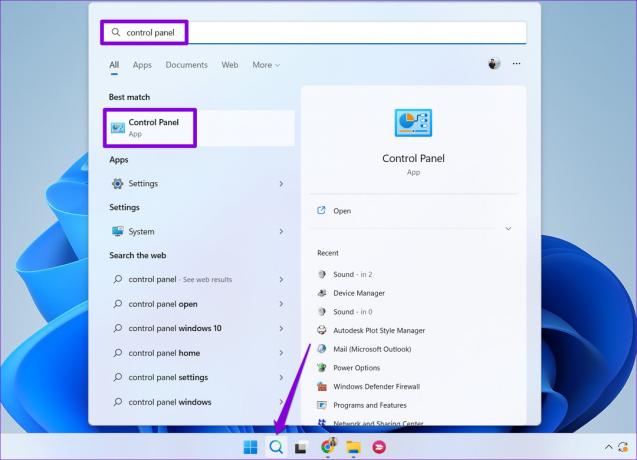
2 žingsnis: Valdymo skydo lange viršutiniame dešiniajame kampe naudokite išskleidžiamąjį meniu, kad pakeistumėte rodinio tipą į Didelės piktogramos. Tada spustelėkite Lengvos prieigos centras.

3 veiksmas: Spustelėkite „Padaryti kompiuterį lengviau matomą“.

4 veiksmas: Slinkite žemyn, kad išvalytumėte žymimąjį laukelį „Pašalinti fono paveikslėlius“, tada spustelėkite Taikyti.

4. Ištrinkite sugadintus temų failus
Gali būti, kad esami jūsų kompiuteryje esantys temų failai buvo sugadinti arba nepasiekiami. Jei taip yra, turėsite atsikratyti sugadintų temų failų. Tai privers „Windows“ vėl išsaugoti temų failus talpykloje ir išspręsti problemą. Štai kaip galite tai padaryti.
1 žingsnis: Paspauskite Windows klavišą + R, kad atidarytumėte dialogo langą Vykdyti.
2 žingsnis: Nukopijuokite ir įklijuokite šį kelią į lauką Atidaryti ir paspauskite Enter:
%USERPROFILE%\AppData\Roaming\Microsoft\Windows\Themes\

3 veiksmas: Kai atidaroma failų naršyklė, viršuje spustelėkite meniu Rodymas, pasirinkite Rodyti ir pasirinkite parinktį Paslėpti elementai.

4 veiksmas: Paspauskite Ctrl + A, kad pasirinktumėte viską, kas yra aplanke Temos, ir spustelėkite šiukšliadėžės piktogramą viršuje, kad ją ištrintumėte.

Atlikę aukščiau nurodytus veiksmus, dar kartą nustatykite darbalaukio foną ir pažiūrėkite, ar tai išsprendžia problemą.
5. Norėdami užrakinti darbalaukio fono nustatymus, naudokite registro rengyklę
Jei naudojate bendrą kompiuterį, galite neleisti kitiems vartotojams keisti darbalaukio fono pakeisdami keletą registro failų. Žinoma, tai įmanoma tik jei turite administratoriaus teises sistemoje Windows.
Kadangi registro failų keitimas yra rizikingas, verta tai padaryti sukurkite atsargines registro failų kopijas prieš tęsdami toliau nurodytus pakeitimus.
1 žingsnis: Paspauskite Windows klavišą + R, kad atidarytumėte įrankį Vykdyti. Tipas regedit laukelyje ir paspauskite Enter.

2 žingsnis: Pasirinkite Taip, kai pasirodys vartotojo abonemento valdymo (UAC) raginimas.

3 veiksmas: Registro rengyklės lange įklijuokite šį kelią į adreso juostą viršuje ir paspauskite Enter.
HKEY_CURRENT_USER\Software\Microsoft\Windows\CurrentVersion\Policies
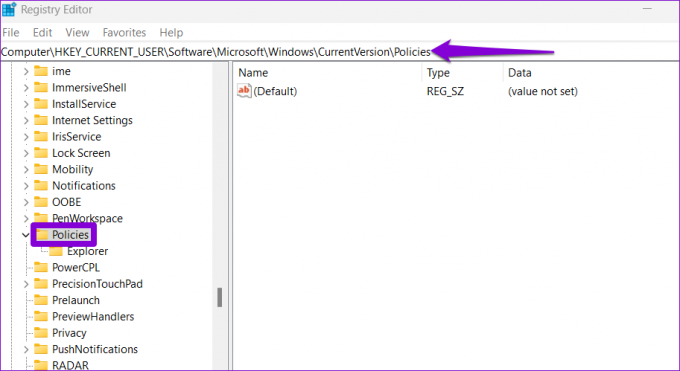
4 veiksmas: Dešiniuoju pelės mygtuku spustelėkite politikos klavišą, eikite į Naujas ir submeniu pasirinkite Key. Pavadinkite raktą ActiveDesktop.
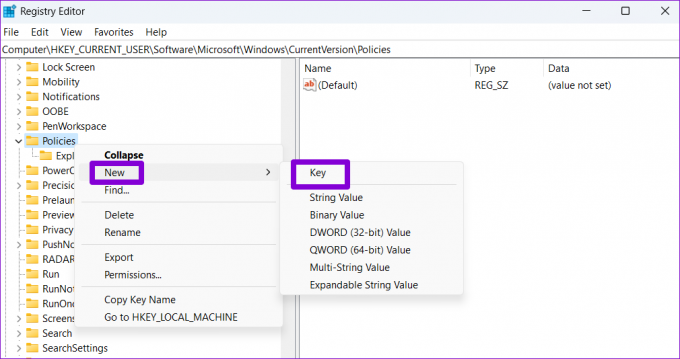
5 veiksmas: Dešiniuoju pelės mygtuku spustelėkite ActiveDesktop klavišą, eikite į Naujas ir pasirinkite DWORD (32 bitų) reikšmė. Pavadinkite DWORD NoChanging WallPaper.

6 veiksmas: Dukart spustelėkite reikšmę NoChangingWallPaper ir lauke Reikšmės duomenys įveskite 1. Tada spustelėkite Gerai.
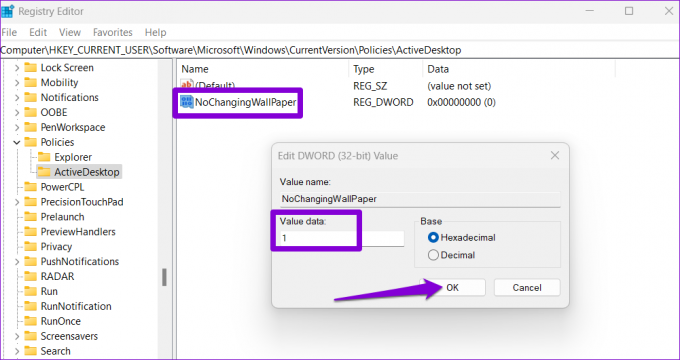
Iš naujo paleiskite kompiuterį, kad pritaikytumėte pakeitimus. Po to „Windows“ apribos prieigą prie darbalaukio fono nustatymų ir fono vaizdas nesikeis.
6. Įdiekite „Windows 11“ naujinimus
Visada naudinga atnaujinti „Windows“ į naujausią versiją. Jei darbalaukio fono problemą sukelia klaidingas sistemos naujinimas, padės įdiegti naujesnius naujinimus.
Paspauskite „Windows“ klavišą + I, kad paleistumėte programą „Nustatymai“. „Windows“ naujinimo skirtuke spustelėkite mygtuką Tikrinti, ar nėra naujinimų.

Atsisiųskite ir įdiekite visus laukiančius sistemos naujinimus ir pažiūrėkite, ar tai išsprendžia problemą.
Sustabdykite fono beprotybę
Vienas iš aukščiau pateiktų pataisymų turėtų neleisti automatiškai keisti darbalaukio fono. Tačiau jei nė vienas iš sprendimų neveikia, yra didelė tikimybė, kad jūsų kompiuteris yra užkrėstas kenkėjiška programa. Tu gali nuskaitykite sistemą naudodami „Windows Defender“. patikrinti šią galimybę.
Paskutinį kartą atnaujinta 2023 m. sausio 18 d
Aukščiau pateiktame straipsnyje gali būti filialų nuorodų, kurios padeda palaikyti „Guiding Tech“. Tačiau tai neturi įtakos mūsų redakciniam vientisumui. Turinys išlieka nešališkas ir autentiškas.
Parašyta
Pankil Shah
Pankilas pagal profesiją yra statybos inžinierius, kuris savo kelią pradėjo kaip rašytojas EOTO.tech. Neseniai jis prisijungė prie „Guiding Tech“ kaip laisvai samdomas rašytojas, kad apžvelgtų „Android“, „iOS“, „Windows“ ir žiniatinklio naudojimo instrukcijas, paaiškinimus, pirkimo vadovus, patarimus ir gudrybes.



